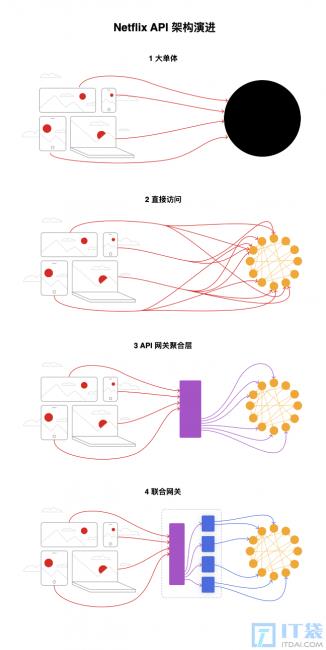Windows10中如何显示隐藏文件。小编来告诉你更多相关信息。
Windows
您可能不了解Windows的IT小经验,接下来小编为网友介绍。
一、导言
在我们日常使用Windows 10的过程中,会发现有一些文件或文件夹在文件管理器中无法看到,这些往往是被系统或用户设定为隐藏状态的文件。
这些隐藏文件大多是为了防止用户误操作删除,比如一些系统文件或重要配置文件。
然而有时候,我们可能出于一些需要,例如解决某些问题或进行高级设置,需要查看并操作这些隐藏文件。
那么在Windows 10中如何显示隐藏的文件呢?以下将会进行详细解答。
二、步骤解析
1.打开文件资源管理器
首先,打开Windows 10的文件资源管理器。
你可以在任务栏的搜索栏输入”文件资源管理器”来找到并打开它,或者直接使用快捷键Win + E打开。
2.打开查看选项
在文件资源管理器的顶部菜单中找到”视图”选项卡并点击,接着在”视图”选项卡下面的选项中选择”选项”,然后在弹出的菜单中选择”更改文件夹和搜索选项”。
3.显示隐藏的文件、文件夹和驱动器
在弹出的文件夹选项窗口中,点击”查看”选项卡。在”高级设置”列表中找到”隐藏的文件和文件夹”这一项,选中”显示隐藏的文件、文件夹和驱动器”。然后点击应用,再点击确定。
以上就是在Windows 10中显示隐藏文件的步骤。需要注意的是,虽然这样可以让我们查看和操作隐藏的文件,但我们必须非常小心,因为误删除或修改这些文件可能会对系统造成影响。
三、结语
Windows 10中的隐藏文件功能是一种用来保护重要文件不被误操作的方法。
但在需要时,我们可以按照上述方法轻松查看和操作这些隐藏文件。
只是需要提醒的是,操作这些文件时必须十分谨慎,因为它们可能涉及到系统的正常运行。
了解并掌握这些操作步骤,能让我们更好的利用和管理我们的电脑系统。
上述的关于Windows 以及 10中如何显示隐藏文件的详细内容了,网希望能给您带来帮助!
阅读前请先查看【免责声明】本文内容由互联网用户自发贡献,该文观点仅代表作者本人,本站仅供展示。如发现本站有涉嫌抄袭侵权/违法违规的内容,请发送邮件至 1217266901@qq.com 举报,一经查实,本站将立刻删除。 转载请注明出处:https://jingfakeji.com/tech/15658.html